최근 글 목록
-
- 알렉스 캘리니코스 방한 강...
- FLOSS
- 2005
-
- 제2회 맑스 코뮤날레 (5월 2...
- FLOSS
- 2005
-
- 만만한 대중?
- FLOSS
- 2005
-
- OpenCourseWare MIT 강의자...
- FLOSS
- 2005
-
- 옛 운동권은 모두 좌파였나?
- FLOSS
- 2005
18개의 게시물을 찾았습니다.
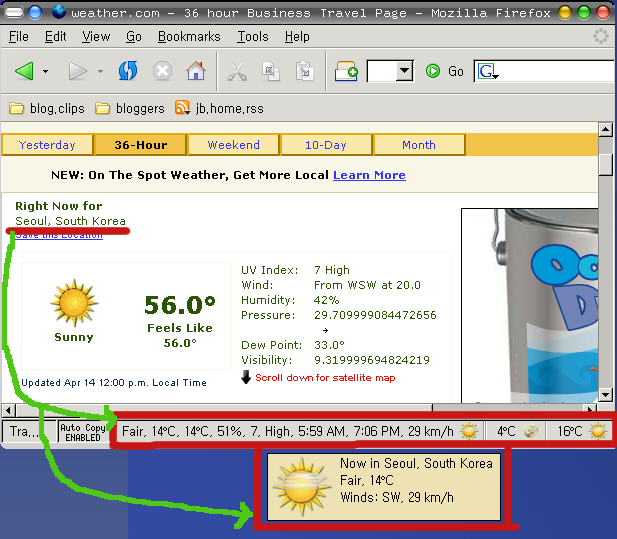
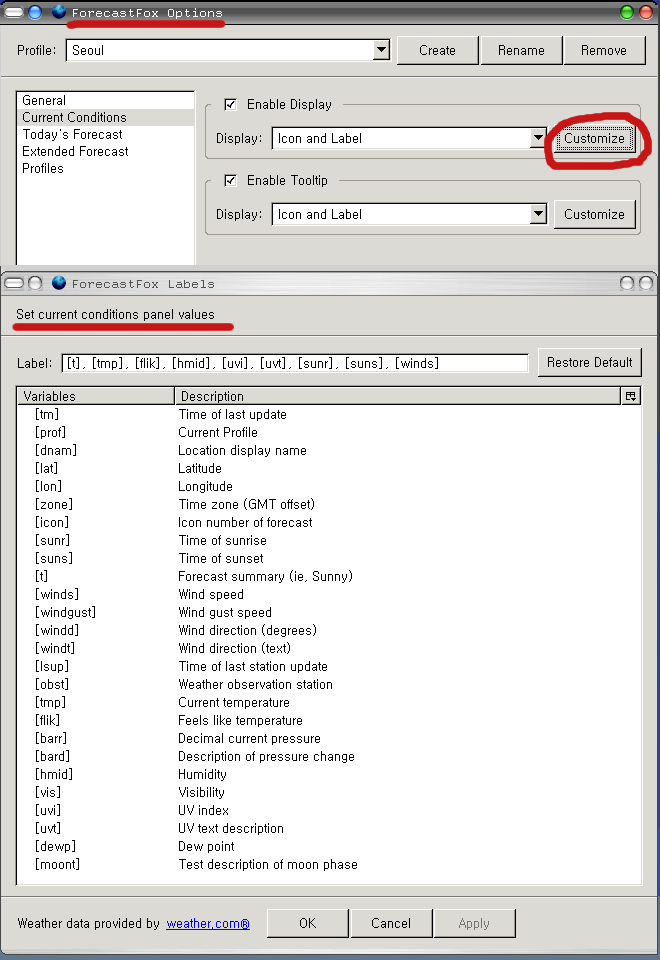
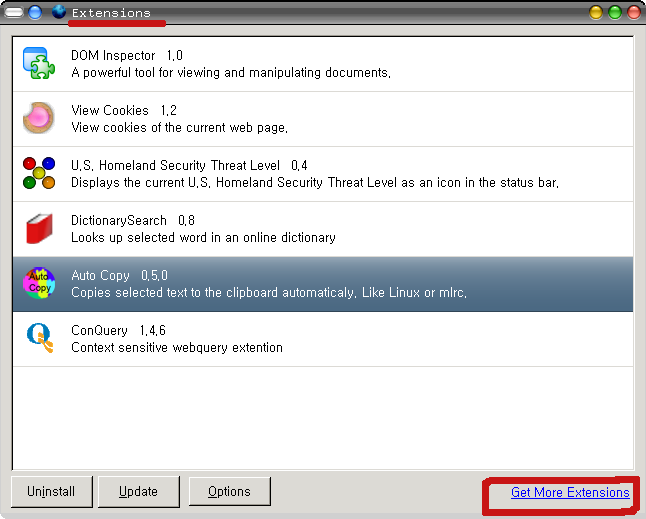
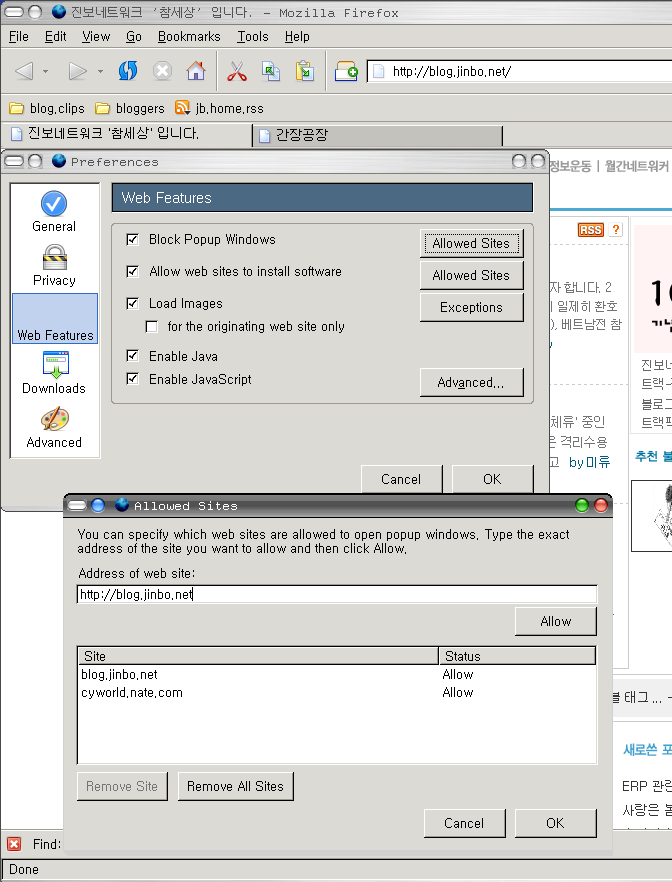
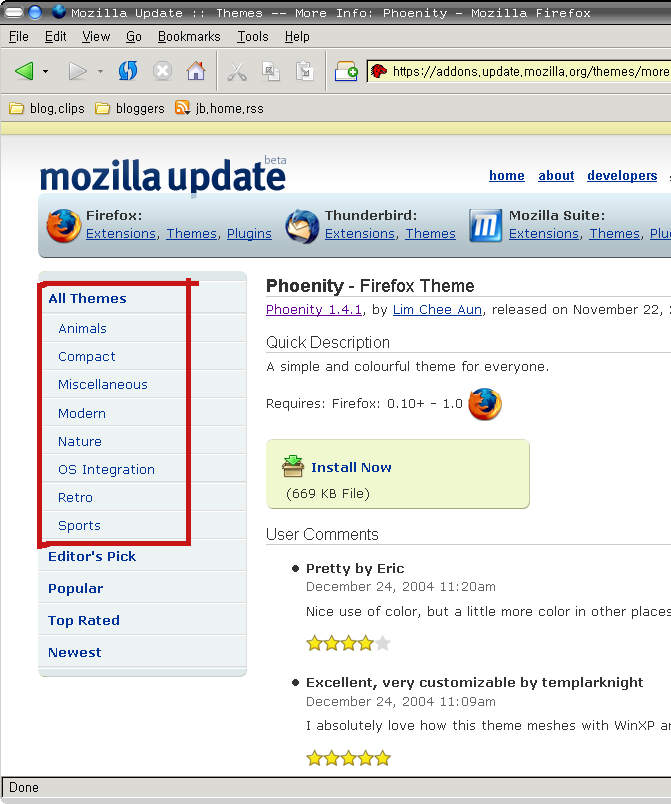 [2] 가져온 Theme 사용하기
Tools -> Themes -> 하나 선택 -> Use Theme 누르고 반드시 모든 불여우 창 닫은 다음 재실행해야 새로 선택한 게 뜬다.
[2] 가져온 Theme 사용하기
Tools -> Themes -> 하나 선택 -> Use Theme 누르고 반드시 모든 불여우 창 닫은 다음 재실행해야 새로 선택한 게 뜬다.
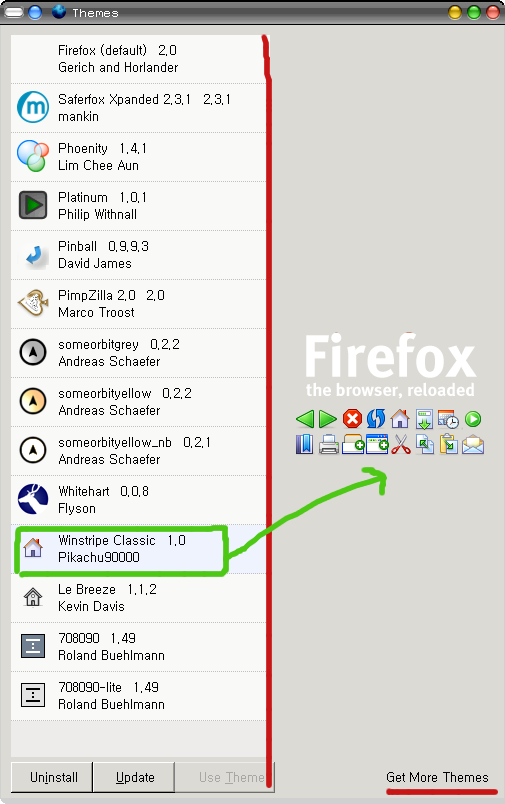 [3] 분위기 바꾸기
[1]번 theme 은 Winstripe Classic 이었는데 아래에서는 Saferfox Xpanded 로 바꿨다.
[3] 분위기 바꾸기
[1]번 theme 은 Winstripe Classic 이었는데 아래에서는 Saferfox Xpanded 로 바꿨다.
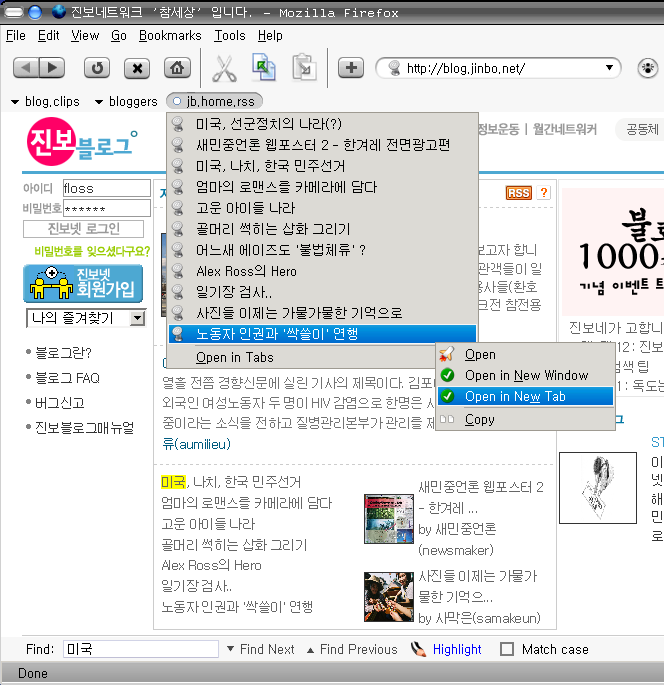
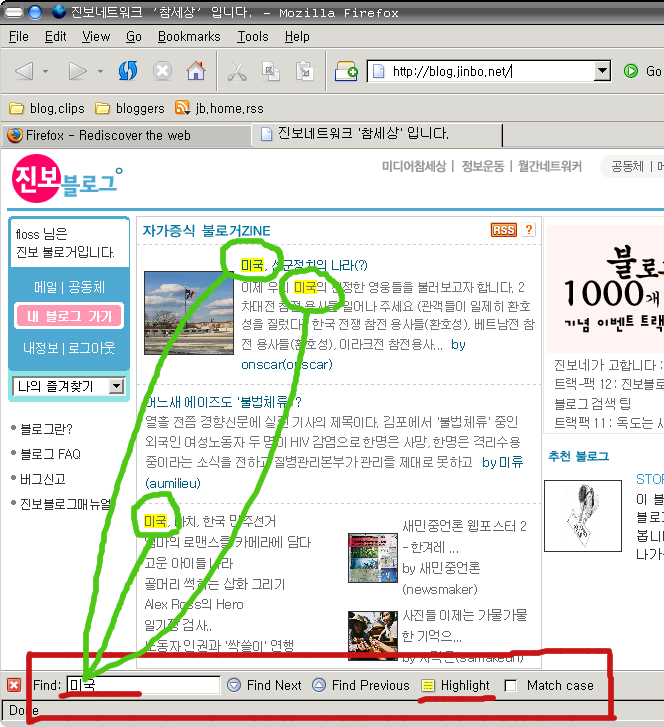 [2] 다양한 검색 엔진 내장
자동으로 다음과 같은 검색 엔진이 깔려서 검색어 입력하고 검색엔진을 검색 막대에서 선택해 주면 된다. 일일이 검색 엔진 사이트로 먼저 갈 필요가 없다. IE 경우 구글, 야후 검색 막대가 가각 들어가야 되나 불여우에서는 기본 6개 엔진이 하나로 통합돼 있다: 구글, 야후, 아마존, dictionary.com (사전), Ebay, Creative Commons. 추가로 다른 검색 엔진을 추가할 수도 있다.
[2] 다양한 검색 엔진 내장
자동으로 다음과 같은 검색 엔진이 깔려서 검색어 입력하고 검색엔진을 검색 막대에서 선택해 주면 된다. 일일이 검색 엔진 사이트로 먼저 갈 필요가 없다. IE 경우 구글, 야후 검색 막대가 가각 들어가야 되나 불여우에서는 기본 6개 엔진이 하나로 통합돼 있다: 구글, 야후, 아마존, dictionary.com (사전), Ebay, Creative Commons. 추가로 다른 검색 엔진을 추가할 수도 있다.
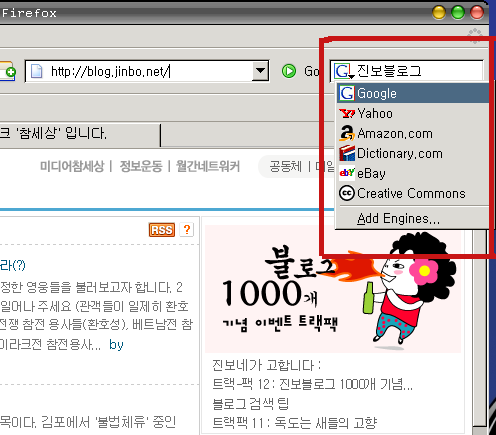
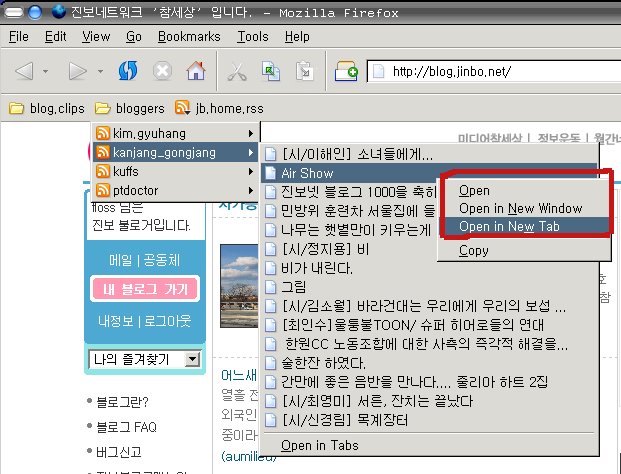 [2] 한 창에서 두 탭이 생겼다.
위의 그림에선 탭이 안 보이나, 아래 그림에선 탭이 2개로 나온다. 2번째 탭이 [1]번 그림에서 눌러서 생긴 탭이다.
[2] 한 창에서 두 탭이 생겼다.
위의 그림에선 탭이 안 보이나, 아래 그림에선 탭이 2개로 나온다. 2번째 탭이 [1]번 그림에서 눌러서 생긴 탭이다.
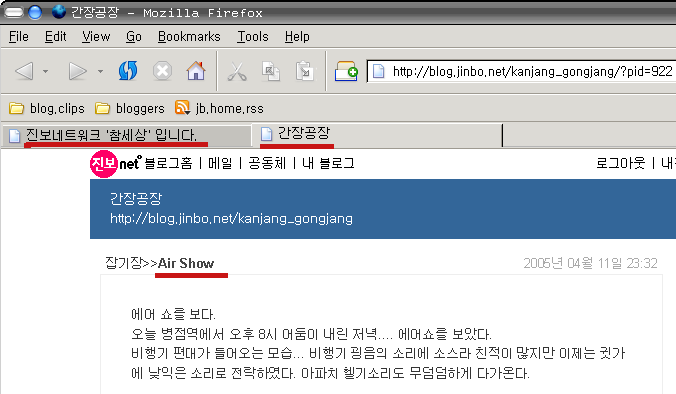 [3] 북마크 폴더 + 라이브 북마크 (Bookmark Folder + Live Bookmark)
노란 책갈피가 일반 북마크 폴더 (IE 에서는 즐겨찾기 폴더), 오렌지색 전파 그림 폴더가 블로그의 핵심기술로 이용되는 RSS 를 위한 라이브 북마크 폴더다. 그림에 보면 간장공장님의 블로그 사이트를 접속 안 해도 무슨 글이 최근에 업데이트 됐는지 알 수 있다. 글들을 하나씩 열어 볼 수도 있고 그림에서 처럼 15가지 글을 15가지 탭으로 한꺼번에 열어 볼 수 있다. IE 에서는 15번 클릭해야 하나 복수 탭 열기 기능(Open in Tabs)을 이용하면 15 페이지를 한 클릭으로 띄울 수 있다.
[3] 북마크 폴더 + 라이브 북마크 (Bookmark Folder + Live Bookmark)
노란 책갈피가 일반 북마크 폴더 (IE 에서는 즐겨찾기 폴더), 오렌지색 전파 그림 폴더가 블로그의 핵심기술로 이용되는 RSS 를 위한 라이브 북마크 폴더다. 그림에 보면 간장공장님의 블로그 사이트를 접속 안 해도 무슨 글이 최근에 업데이트 됐는지 알 수 있다. 글들을 하나씩 열어 볼 수도 있고 그림에서 처럼 15가지 글을 15가지 탭으로 한꺼번에 열어 볼 수 있다. IE 에서는 15번 클릭해야 하나 복수 탭 열기 기능(Open in Tabs)을 이용하면 15 페이지를 한 클릭으로 띄울 수 있다.
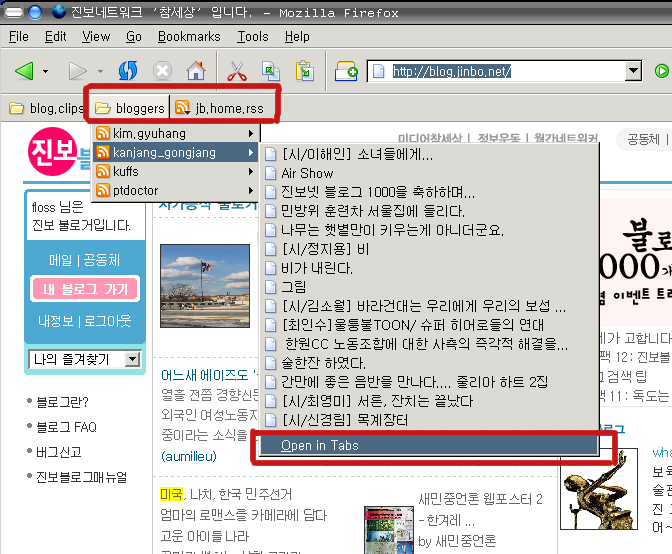 [4] 15 페이지가 클릭 하나로 15개 탭에 열렸다.
[4] 15 페이지가 클릭 하나로 15개 탭에 열렸다.
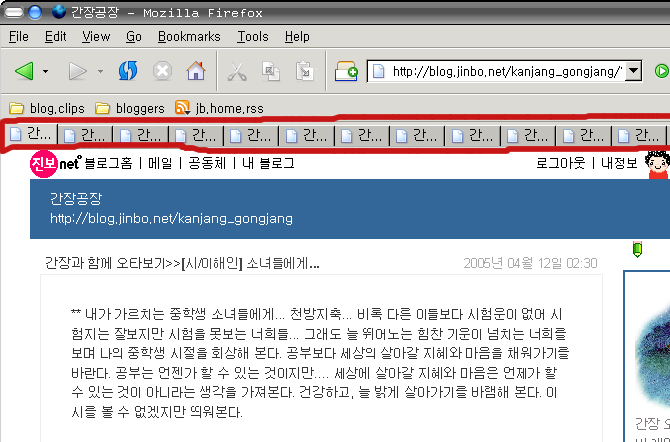 [5] 현재 탭 제외하고 나머지 14개 탭은 그러면 14번 클릭으로 닫아야 하는가? 아니다. 역시 클릭 한번으로 된다.
Close Other Tabs (현재 탭 제외하고 나머지 탭 모두 닫기)
Close Tab (현재 탭 만 닫기)
[5] 현재 탭 제외하고 나머지 14개 탭은 그러면 14번 클릭으로 닫아야 하는가? 아니다. 역시 클릭 한번으로 된다.
Close Other Tabs (현재 탭 제외하고 나머지 탭 모두 닫기)
Close Tab (현재 탭 만 닫기)
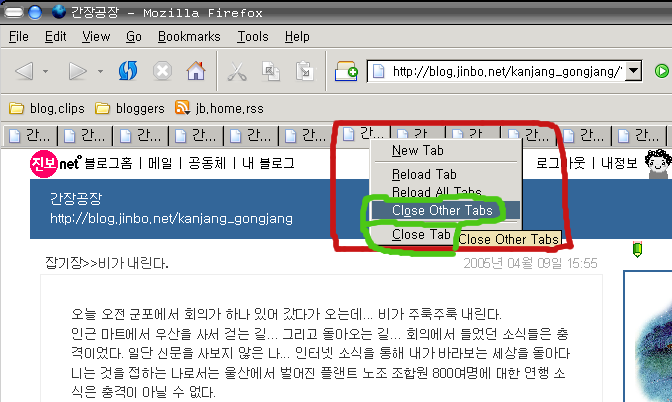 [6] 14개 탭을 진짜로 닫겠냐는 창이 뜬다.
[6] 14개 탭을 진짜로 닫겠냐는 창이 뜬다.
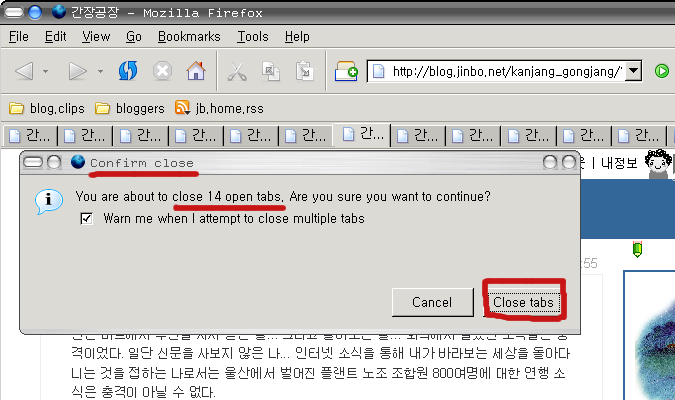 [7] 15개 탭 중 14개 탭이 없어지면서 나머지 한 웹 페이지만 남았다. 페이지가 하나만 있으면 탭은 안 보인다.
[7] 15개 탭 중 14개 탭이 없어지면서 나머지 한 웹 페이지만 남았다. 페이지가 하나만 있으면 탭은 안 보인다.
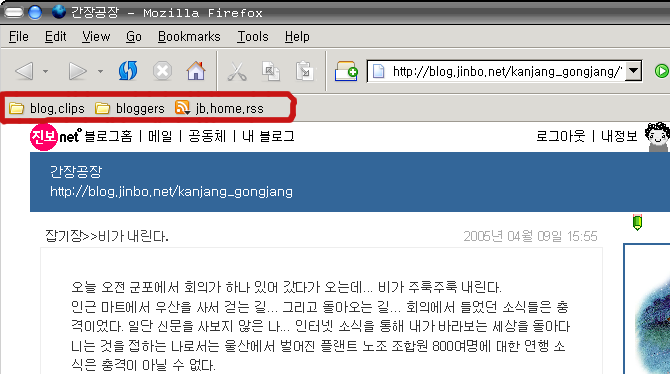
| 서울 | Seoul | 방글라데시 | Bangladesh |
| 베네주엘라 | Venezuela | 밴쿠버 | Vancouver |
댓글 목록
관리 메뉴
본문
진보 검색은 아직 -_- 검색이랄것도 없지만 위에 검색 플러그인에 추가할수 있도록 만들어 두신 분이 있어요 ^^;참고로 알려드릴께요. http://www.suksim4u.net/wp/41
부가 정보